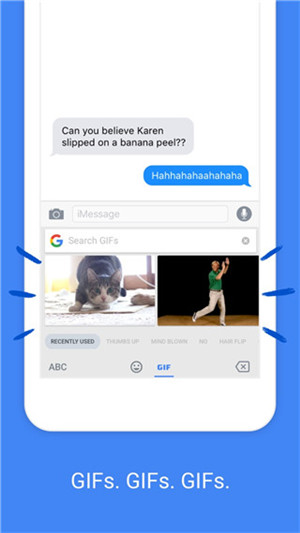
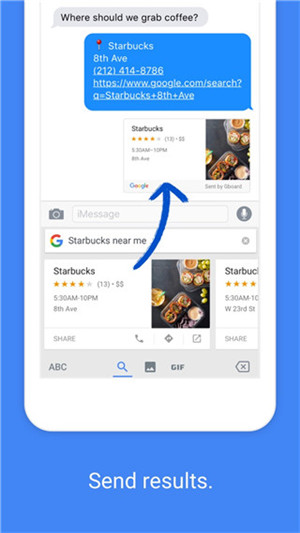


谷歌输入法摩斯密码键盘版是一款智能输入法工具,旨在为用户提供更快、更准确的输入体验。这款软件具备快速、流畅的输入功能并且支持多种输入方式,包括拼音、手写、语音等,用户可以根据自己的喜好选择最适合自己的输入方式。无论是滑动输入还是传统输入,该软件都能够迅速识别用户输入的意图,并给出相应的文字预测,大大提高了输入效率。
谷歌输入法摩斯密码键盘版拥有强大的自动纠错功能。这款软件可以通过分析用户的输入习惯和常用词汇,从而准确纠正用户可能的拼写错误和错别字。这不仅可以帮助用户避免尴尬的打字错误,还能够提高输入的准确性和流畅度。此外,该软件还提供了丰富的个性化设置选项。用户可以根据自己的喜好调整输入法的外观、主题、按键音效等,打造属于自己的独特输入界面。
1、智能输入
选词和组句准确率高,能聪明地理解您的意图,短句长句,随想随打。
2、时尚语汇
词库整合了互联网上的流行语汇和热门搜索词,提供快速更新机制,新词新句一网打尽。
3、个性定制
将使用习惯和个人字典同步在Google帐号,并可主动下载最符合用户习惯的语言模型。
4、丰富扩展
提供扩展接口允许广大开发者开发和定义更丰富的扩展输入功能,为谷歌拼音输入法带来无限可能。
5、多彩体验
在重要节假日、纪念日显示Google风格的徽标。利用输入仪表盘实时显示准确率,速度等参数,让打字更有趣。
1、数百种表情符号任您选择,按住 Enter 键即可在任意应用中选择表情符号(Android 4.4 及以上版本)。
2、根据您所输入的内容学习您的输入模式:凡是之前输入过的字词,以后都能快速滑行输入,或在字词建议中找到该字词,而无需手动将该字词添加到个人字典中。长按某个建议字词即可将其从“记忆字词”或键盘字典中移除。
3、可在多个设备间同步记忆字词,以改进输入建议(启用方式:依次点击“Gboard 设置”→“字典”→“同步记忆字词”)。
4、滑行光标控制功能:用手指在空格键上滑动即可移动光标。
5、滑行删除功能:向左滑动 Delete 键即可快速删除多个字词。
6、始终显示数字行(启用方式:依次点击“设置”→“偏好设置”→“数字行”)
7、符号提示功能:在按键上显示快速提示,通过长按即可输入符号(启用方式:依次点击“Gboard 设置”→“偏好设置”→“通过长按来存取符号”)。
8、单手模式:在大屏手机上,长按 Enter 键并选择拇指图标即可将键盘固定到屏幕的左侧或右侧。
9、快速插入符号功能:滑过“?123”键即可临时切换到符号键盘并插入符号。
10、快速大写功能:从 SHIFT 键滑行至某个字符即可将其切换为大写。
11、主题背景:可根据您偏好的风格选择带按键边框或不带按键边框的主题背景。
12、支持 120 多种语言。
1、点击Gboard图标打开输入法。
2、点击语言选项。
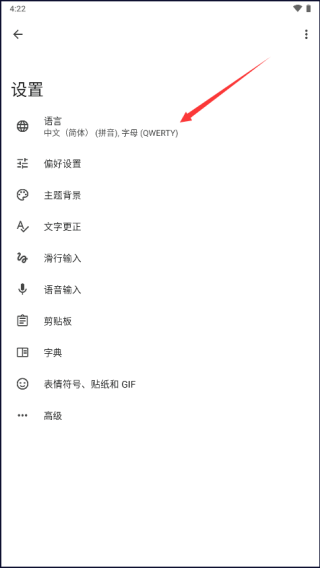
3、点击最下方的添加键盘按钮。
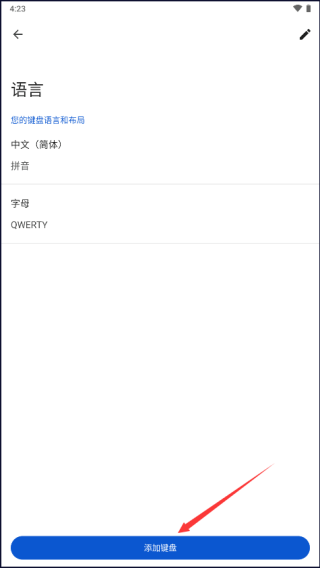
4、先点击右上角的搜索按钮。
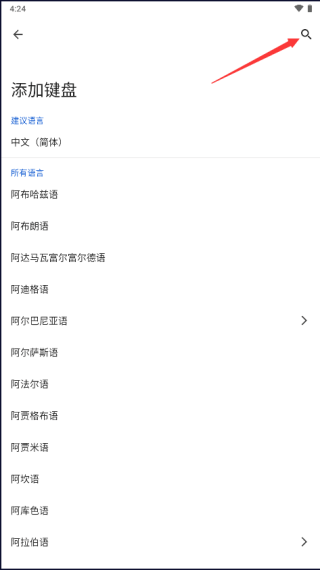
5、输入英语后选择下方的英语(美国)。
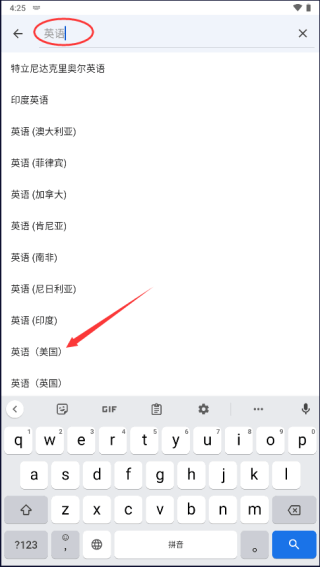
6、最后在新界面中向右滑到头,找到摩斯电码,并点击。这时就激活了摩斯电码模式,摩斯电码相关设置也会被显示在下方。
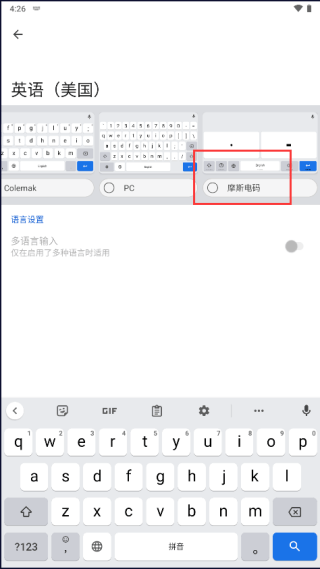
7、再次进入输入界面准备打字,这时Gboard语言依旧是英语(美国),只需点击左下方的地球图标就能切换到摩斯电码。
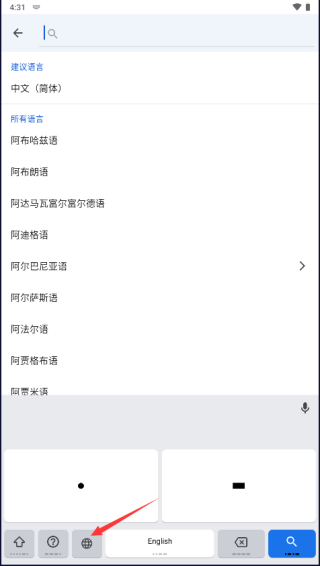
为什么谷歌输入法app没有出现在应用商店中?
这款软件在中国大陆地区无法直接通过应用商店下载,可能是由于政策限制等原因。用户可以尝试通过其他途径获取安装包,并进行手动安装。
如何切换输入法语言?
在这款软件中,用户可以通过长按空格键或者在输入法设置中切换输入法语言。用户可以添加多种语言,并通过左右滑动空格键切换不同的语言输入模式。
如何关闭文字预测和自动纠错功能?
用户可以在输入法设置中关闭文字预测和自动纠错功能。通常可以在“键盘设置”或“输入法设置”中找到相关选项,并进行个性化设置。
如何添加自定义词库?
这款软件支持用户自定义词库。用户可以在输入法设置中找到“用户词典”选项,点击后可以手动添加或导入自定义词库,方便个性化的词汇输入。
为什么我在使用这款软件时出现延迟问题?
延迟问题可能与手机性能、内存占用等因素有关。尝试清理手机缓存,关闭其他运行中的应用程序,可以提高响应速度。
应用信息
相同厂商 Google Inc.
热门推荐
更多版本
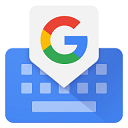
谷歌输入法下载官方正版43.75MB生活休闲v14.7.10.67593
查看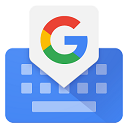
谷歌输入法官方正版36.38MB生活休闲v13.7.09.582282722-lite_beta-armeabi-v7a
查看相关应用
实时热词
评分及评论
点击星星用来评分